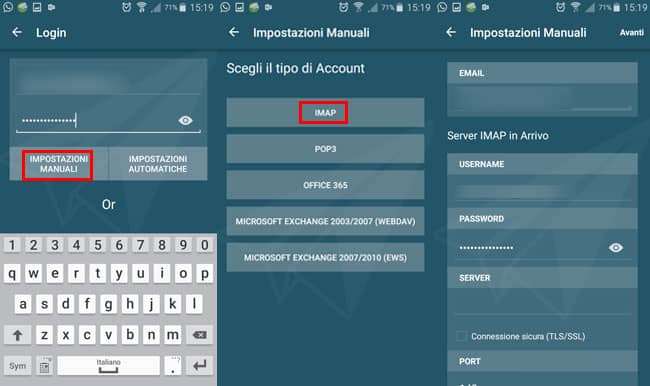In questa guida ti spiego come configurare una mail di Libero su smartphone in diversi modi: dal browser internet, tramite l’applicazione ufficiale del servizio (quella più consigliata) oppure mantenendo i programmi di posta che stai utilizzando. Quest’ultima opzione prevede qualche minuto in più di attenzione perché devi eseguire la configurazione su Android con i parametri corretti.
Prima di passare alla configurazione libero mail android, vediamo come funziona il servizio libero mail. La maniera più semplice e veloce per usare Liberomail mobile sul tuo smartphone è installare l’applicazione gratuita disponibile su Google Play. Ricorda comunque che puoi gestire la tua email libero anche dal sito http://liberomail.libero.it/.
Per i sistemi iOS leggi la guida di libero mail per iPhone.
Contenuti della guida
Download App Libero Android
Per scaricare l’app per la gestione della posta elettronica di libero sul tuo smartphone Android, vai sul Play Store e cerca Libero Mail.
Appena trovato fai un tap sul tasto “Installa” oppure clicca uno dei seguenti link per il download:
Scarica app Libero. Mail Android da PlayStore
Scarica app Libero.Mail iPhone da AppStore

Dopo averla scaricata, scegli quale account utilizzare tra quelli proposti: Google, Libero, Yahoo!, Virgilio o altro ed effettua l’accesso, inserendo le tue credenziali: indirizzo mail e password.
Altre guide interesanti su Android:
- Smartphone lento? Come Pulire e Liberare Spazio Android
- Migliori Antivirus per Android 2017
- Come Fare Screenshot con Android
- Come scaricare Musica da YouTube su Android
- Come Funziona Google Allo app Android
Se non hai ancora attivo un account con Libero Mail, potrebbe interessarti la guida che trovi in questo blog Come Funziona Libero Mail.
Una volta effettuato il Libero Mail login, sei pronto per utilizzarla. Il software è molto semplice da utilizzare ed ha un’interfaccia facile e intuitiva.
Basta infatti cliccare sul titolo di ciascuna email libero per leggere il suo contenuto e, attraverso il movimento “swype”, slittando da destra a sinistra, puoi fare comparire tutte le opzioni.
Queste ti consentono di cancellare mail, inoltrare mail, salvare mail nei preferiti oppure spostare la mail nella cartella Spam.
Per poter inviare un’email, invece, ti basta cliccare sull’apposita icona (raffigurante un foglio di carta bianco).
L’applicazione è stata strutturata per permettere agli utenti di organizzare i messaggi di posta ricevuti ed inviati in comode cartelle.
In pochi secondi, infatti, crei un filtro per gestire al meglio i tuoi messaggi in entrata ed in uscita.
Puoi inoltre modificare le impostazioni di base per usare moltissime altre funzionalità offerte dall’app Libero Mail Mobile, tra cui la possibilità di inserire automaticamente sotto ogni messaggio inviato la firma personalizzata.
Con Libero Mail gestisci anche altri eventuali indirizzi email. Ad esempio, se hai un Google Account, puoi tranquillamente inserire il tuo indirizzo di posta Gmail.
Configurazione libero mail android
Per procedere alla configurazione libero mail android, aziona il menu di Libero Mail, l’icona è rappresentata dalle 3 linee orizzontali.
Dalla schermata blu apertasi, fai un tap sul segno “+” e scegli, in questo caso come provider Google. Digita le credenziali dell’account Gmail e premi su “Fatto“.
I due account diversi li trovi ora, a sinistra della schermata blu e puoi passare da uno all’altro semplicemente cliccandoci sopra.
Inserisci quindi tutte le caselle mail che preferisci. In questo modo, invii e ricevi messaggi di posta elettronica attraverso tutti i tuoi account email direttamente dal tuo smartphone o tablet, con un solo client.
È necessario ricordare però che l’app Libero Mail è un’interfaccia web per poter gestire le email libero e dunque funziona solo se lo smartphone (o il tablet) è connesso alla rete internet.
Funzioni App
Grazie all’interfaccia intuitiva, l’ app è veloce e facile da usare per gestire la tua casella posta. E, come accade per la versione utilizzabile da browser o su altro client di posta, ti permette di utilizzare le funzioni:
Multiaccount, per gestire tutte le caselle di posta di qualsiasi provider in tuo possesso in un’unica applicazione.
Contatti rapidi. Mentre componi un messaggio ti vengono suggeriti i contatti dalla rubrica del tuo dispositivo, compresi i destinatari più frequenti e da te più utilizzati.
Notifiche. Con questa funzione personalizzi le modalità e frequenza degli avvisi: ricezione istantanea, filtro notifiche per messaggio etc.
Inbox personalizzata. Con questa opzione decidi tu come visualizzare la tua posta. Puoi personalizzarne l’aspetto come vuoi tu.
Ricerca immediata. Grazie a questo strumento riesci in tempo rapidi a trovare messaggi presenti nelle cartelle utilizzando i filtri messi a disposizione e le frasi di ricerca o suggerimenti di contatto.
Immagini allegate. Seleziona un gruppo di foto dalla tua galleria e invia!
Altre guide interesanti su Android:
- Come ripristinare telefono Android
- Creare Contatti e Chiamate rapide Android
- Come Bloccare Chiamate e Messaggi Spam su Android
- Come Bloccare Abbonamento Cellulare
- Come Funziona TIM Mail
- Cancellare tutte le mail da Gmail
Configurare Libero Mail su Android
Se non vuoi scaricare l’applicazione ufficiale del servizio di posta elettronica di Libero, puoi comunque gestire il tuo account email dal tuo smartphone o tablet con sistema operativo Android, sui programmi di Posta (client) in modalità IMAP4/POP3.
È possibile infatti utilizzare una delle applicazioni di default del tuo cellulare (come ad esempio l’applicazione “Mail” “e-mail”, già presente nel sistema operativo al momento dell’acquisto, per inviare e ricevere le email Libero.
Con app Gmail
Puoi anche decidere di configurare libero mail mobile su gmail. L’operazione è semplicissima. Apri l’app Gmail, tocca il menu in alto a sinistra che rappresenta tre righe orizzontali, fai un tap sulla freccetta in giù di fianco al tuo nome e scendi fino alla voce Aggiungi Account. Qui scegli altro e inizia ad inserire i tuoi dati.
Con app email Android
Per farlo devi configurare il programma di posta in uso inserendo i dati del protocollo IMAP O POP3, se necessario.
Avvia l’applicazione del client da configurare e procedi aggiungendo un “nuovo account”.
Premi quindi sull’icona delle “impostazioni” (simbolo ingranaggio) e, in seguito, sulla voce “Aggiungi Account“.
Inserisci le credenziali necessarie per l’accesso al tuo account Libero negli appositi spazi e premi il tasto di conferma.
Per assicurarti che il servizio funzioni regolarmente, devi andare a modificare le impostazioni avanzate dell’applicazione, premendo sull’opzione “Impostazioni manuali“, che puoi trovare nella parte inferiore della schermata sulla sinistra.
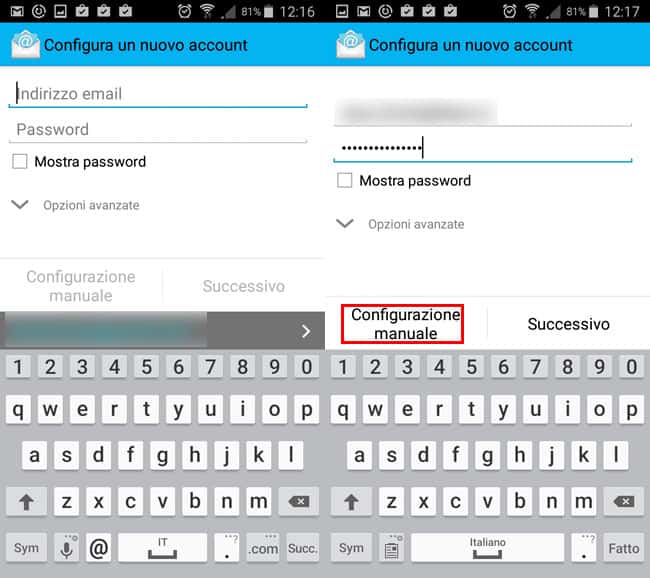
Ora, clicca sulla voce “IMAP” ed inserisci le seguenti informazioni.
Nella casella intitolata “Server posta in arrivo (IMAP)” inserisci il seguente testo:
- imapmail.libero.it
- Porta 993
- SSL
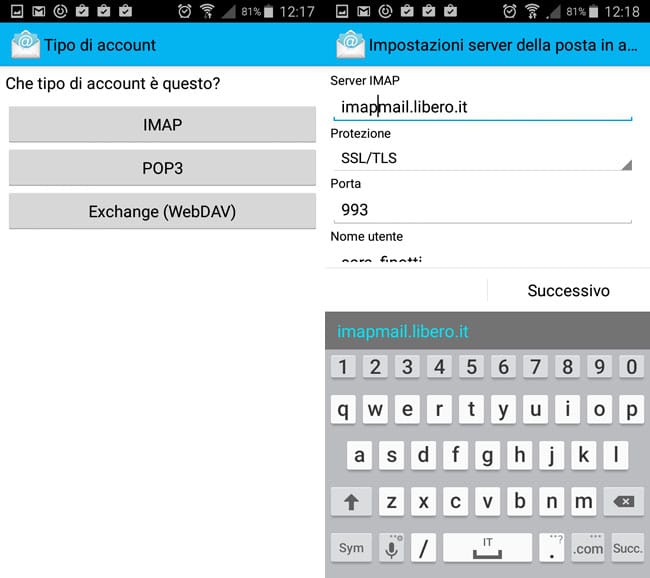
Dove c’è scritto “Server posta in uscita” devi invece scrivere:
- smtp.libero.it
- porta 465
- SSL
Nella parte in cui il software richiede i tuoi dati, dovrai invece inserire:
- il tuo nome
- il nome del tuo account Libero
- il tuo indirizzo di posta elettronica
- la password di Mail Libero
Infine, salva i dati che hai aggiornato premendo sul tasto di conferma.
Anche se la procedura più consigliata è quella IMAP4, ti riporto i dati anche per la configurazione tramite POP3.
Server Posta in arrivo:
- Server: popmail.libero.it
- Porta: 995 con SSL
Server Posta in uscita:
- SMTP (con SSL):
- Server: smtp.libero.it (selezionando la richiesta di autenticazione)
- Porta: 465 con SSL
Configurazione Libero mail Android su Outlook o Maildroid
Se desideri usare e configurare Mail Libero su Android attraverso l’applicazione ufficiale del servizio di posta elettronica Microsoft Outlook, oppure l’app Maildroid, il procedimento che dovrai seguire è pressoché lo stesso.
Avvia l’applicazione che solitamente usi sul tuo smartphone e aggiungi un nuovo account, premendo dalle impostazioni del programma tale comando.
Effettua il login al tuo account Libero. Vai nella sezione dedicata alle impostazioni, che potrai trovare nel menù principale dell’applicazione (il tasto che devi premere è quello posto in alto a destra nella schermata).
Scegli quindi l’opzione impostazioni manuali e “IMAP”, protocollo che ti consente di utilizzare lo stesso servizio contemporaneamente su diversi dispositivi senza incorrere in problemi dell’account.
Modifica quindi le impostazioni predefinite: nella casella accompagnata dalla voce Server posta in arrivo (IMAP), inserisci:
- imapmail.libero.it
- Porta 993
- SSL
Nella sezione intitolata Server posta uscita libero, digita invece il seguente testo:
- smtp.libero.it
- porta 465
- SSL
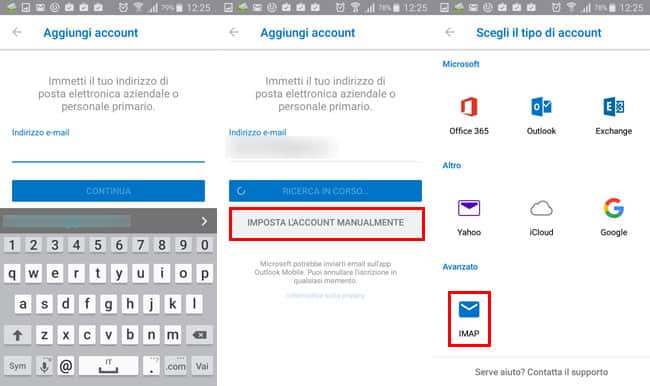
Immagine Microsoft Outlook
Infine, ancora una volta, inserisci i tuoi dati:
- nome
- indirizzo email libero
- password
- nome dell’account
e salva le modifiche apportate premendo l’apposito tasto.
Libero mail non funziona?
Se hai tentato di configurare e usare la tua email Libero su Android, ma non sei riuscito nello scopo, sebbene tu abbia seguito passo dopo passo una delle procedure illustrate, è probabile che ci sia un problema con il tuo profilo. Procedi quindi nel seguente modo se libero mail non funziona:
1. Accesso via web
Prova quindi accedere al servizio attraverso il web e usare mail libero mobile (puoi farlo utilizzando il computer oppure la finestra browser del tuo cellulare) dalla pagina Accesso Libero Mail o liberomail.libero.it.
Prova ad eseguire l’accesso al tuo account, compilando il form con la tua email e la tua password e verifica se il tentativo di accesso va a buon fine.
2. Recupero Password Libero Mail
Se così non fosse, è probabile che il problema sia dovuto ad un’incongruenza della password o a un improvviso blocco dell’account per questioni di sicurezza, magari causato dal tentativo di accesso allo stesso da applicazioni esterne.
Tenta il recupero della password se pensi di averla dimenticata dalla pagina recupera password libero.
3. Account Bloccato
Se pensi invece che il tuo account sia stato bloccato la versione browser del servizio ti fornirà, attraverso l’ausilio di un’indirizzo email alternativo oppure del tuo numero di telefono (a seconda delle impostazioni di sicurezza che indicato al momento dell’apertura del profilo), tutte le indicazioni necessarie per ripristinare il tuo account e tornare ad utilizzarlo normalmente.
A questo punto, una volta sbloccato l’account, puoi usare e configurare Mail Libero su Android ripetendo una delle procedure elencate in precedenza.
4. Problema al server
In alternativa, il fallito tentativo di accesso al tuo account Libero potrebbe essere causato da un problema al server del provider.
In questo caso, puoi provare a contattare l’assistenza oppure attendere qualche ora che i tecnici si occupino di risolvere la situazione e ritentare l’accesso.
5. Impostazioni di Sicurezza
L’ultimo ostacolo che potrebbe essersi verificato durante la tua procedura di accesso al tuo account, può essere dovuto alle impostazioni di sicurezza che hai scelto precedentemente.
È infatti probabile che sia attivo sul tuo profilo, il procedimento di sicurezza chiamato “verifica in due passaggi“.
Si tratta essenzialmente di un’operazione di verifica della tua identità in cui viene richiesto l’inserimento di una password aggiuntiva (oltre alla password che usi per accedere normalmente al tuo account).
Conclusione
Se non riesci a risolvere il problema per la configurazione di liberomail mobile su Android, prova a rivedere le impostazioni manuali dell’applicazione che hai appena modificato e controlla che le credenziali d’accesso che hai inserito siano accurate. È stato doveroso illustrarti in quali intoppi potresti imbatterti ma, non è detto che accada. Normalmente va tutto liscio e la procedura diventa facile e veloce. Bene, allora fammi sapere com’è andata e qual’è stata la tua scelta.